配置Mercury路由器多台上网的教程
很多了解宽带路由器的用户都知道,Mercury宽带路由器上的端口有WAN口和LAN口之分,从LAN到WAN方向上的数据流默认不受限制通过路由器,从WAN到LAN方向上默认不能通过。今天,我主要介绍当局域网内有多台宽带路由器的时候,要如何配置参数。在默认情况从局域网内电脑上发出的数据包进入路由器的LAN口,可以顺利通过路由器从WAN口被发出,但是从WAN这一端主动过来的数据包进入WAN口以后,路由器默认是不让那些数据包通过的。
一、宽带线—ADSL MODEM—路由器1(LAN口)—(LAN口)MR804—电脑
(1)关闭MR804的DHCP服务器功能,选择不启用即可;
(2)更改MR804的LAN口IP地址,改为与第一个路由器同一网段,只要和别的已经使用的IP地址不冲突就可以了;
(3)两步配置完以后,MR804就相当于一台交换机,连接在MR804上面的电脑它们的TCP/IP属性要和第一个路由器保持一致,相当于这些电脑是连接在MR804下面的;
(4)图中DDNS参数仍然是看第一个路由器运行状态或者向您的宽带服务商索取;
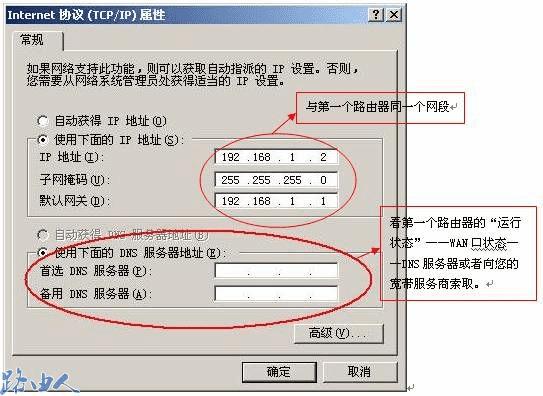
这种连接方式没有使用MR804的WAN口,没有必要配置WAN口。
二、宽带线—ADSL MODEM—路由器1(LAN口)—(WAN口)MR804—电脑
(1)将电脑的IP地址配置为192.168.1.X (X取自然数范围2—254),通过http://192.168.1.1进入MR804的管理界面,在网络参数-LAN口设置里面,将LAN口IP地址改为172.16.1.1,与第一个路由器不同于一个网段的IP,保存提示重启;
(2)再将电脑的IP地址修改为172.16.1.X (X取自然数范围2—254);
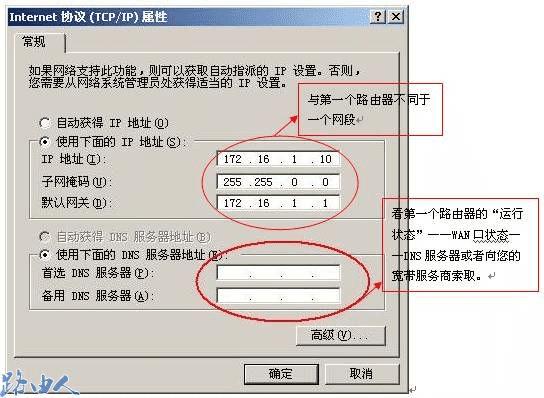
(3)通过http://172.16.1.1进入MR804的管理界面,就可以配置WAN口[(网络参数——>WAN口设置,可设置成默认的动态IP,也可设置为静态IP(手工填写与第一个路由器相同网段的IP 如:IP地址:192.168.1.X (X取自然数范围2~254),子网掩码:255.255.255.0 ,默认网关:192.168.1.1)]。
(4)DNS服务器地址看第一个路由器的运行状态——WAN口状态——DNS服务器或者向您的宽带服务商索龋
经过以上两种方法配置之后,我们就可以实现内网多台路由器下面的电脑共享上网了。
本文地址:http://www.45fan.com/a/wireless/26265.html
